Содержание
Сведения об обновлении
Основные особенности обновления (Дистанционное воспроизведение PS4) до версии 3.0:
- Повышена стабильность при использовании некоторых функций.
Подготовка
Для использования (Дистанционное воспроизведение PS4) требуется следующее:
- Компьютер*
- Система PS4™*
- Беспроводной контроллер DUALSHOCK™4
- Кабель USB или беспроводной USB-адаптер DUALSHOCK™4С помощью беспроводного адаптера вы можете использовать контроллер без провода.
- Учетная запись для PlayStation™Network
- *См. также «Требования к системе».
Для голосового общения требуется микрофон. Вы можете использовать встроенный в компьютер микрофон.
Первоначальная установка
Установка приложения
- 1.Перейдите по одной из следующих ссылок, чтобы загрузить установочный файл для (Дистанционное воспроизведение PS4). Сохраните этот файл на рабочем столе или в другом месте.
- 2.Запустите установочный файл. Откроется диалоговое окно для установки. Следуйте указаниям на экране, чтобы установить приложение.
Настройка системы PS4™
Перед использованием приложения необходимо выполнить следующие действия в системе PS4™.
- Разрешить дистанционное воспроизведение. Выбрать (Настройки) > [Настройки соединения дистанционного воспроизведения], а затем установить флажок [Разрешить дистанционное воспроизведение].
- Активировать систему как основную систему PS4™. Выбрать (Настройки) > [Управление учетной записью] > [Активировать как основную систему PS4] > [Активировать].
- Чтобы запустить дистанционное воспроизведение, когда система PS4™ находится в режиме покоя, выберите (Настройки) > [Настройки энергосбережения] > [Выбрать функции, доступные в режиме покоя]. Затем установите флажки [Сохранить подключение к Интернету] и [Разрешить включение системы PS4 через сеть].
Использование дистанционного воспроизведения
- 1.Включите систему PS4™ или переведите ее в режим покоя.
- 2.Подключите контроллер к компьютеру по Bluetooth®.Вы также можете использовать кабель USB.
- 3.Запустите приложение (Дистанционное воспроизведение PS4) на компьютере и нажмите [Запуск].
- 4.Войдите в сеть со своей учетной записью для PlayStation™Network.
- Если система PS4™ не активирована как основная система, а также если приложению не удается найти систему PS4™, потребуется вручную выполнить сопряжение системы PS4™ и компьютера. Подключите компьютер и систему PS4™ по одной сети и следуйте указаниям на экране.
- Некоторые игры не поддерживают дистанционное воспроизведение.
- Некоторое видеосодержимое может не отображаться на устройстве в зависимости от игры или видео.
- За информацией о вводе и выводе звука при дистанционном воспроизведении обратитесь на сайт службы технической поддержки в вашей стране или регионе.
Если дистанционное воспроизведение недоступно
Если дистанционное воспроизведение недоступно или работает нестабильно, обратитесь к следующей информации:
- Как правило, рекомендуется использовать высокоскоростное соединение со скоростью отправки и загрузки данных не менее 5 Мбит/с. Чтобы узнать приблизительную скорость соединения для системы PS4™, выберите (Настройки) > [Сеть] > [Проверить соединение с Интернетом].
- Рекомендуется использовать проводное соединение с Интернетом как для системы PS4™, так и для компьютера.
- При использовании соединения Wi-Fi (беспроводного) разместите систему PS4™ как можно ближе к точке доступа или маршрутизатору. Между ними не должно быть препятствий.
- Возможно, другие устройства в сети используют значительную часть полосы пропускания. Дождитесь окончания их работы, прежде чем использовать дистанционное управление.
- Запустите (Дистанционное воспроизведение PS4). Затем выберите [PS4 Remote Play] > [Настройки] > [Качество видео при дистанционном воспроизведении] в строке меню. Выполните следующие настройки:
- Для параметра [Разрешение] выберите значение [Стандартное (540p)] или [Низкое (360p)].
- Для параметра [Частота кадров] выберите значение [Стандартн].
Скорость соединения зависит от сетевого окружения. Для получения дополнительной информации обратитесь к своему поставщику услуг Интернета.
Требования к системе
Система PS4™
Системное программное обеспечение версии 7.00 или более поздней
Всегда обновляйте систему PS4™ до последней версии системного программного обеспечения.
Mac
- Компьютер с одной из следующих операционных систем.
- macOS High Sierra
- macOS Mojave
- macOS Catalina
- Процессор Intel Core i5-520M с частотой не менее 2,40 ГГц
- Не менее 40 МБ свободного пространства на жестком диске
- Не менее 2 ГБ оперативной памяти
- Порт USB
Удаление приложения
Названия папок и команд могут отличаться в зависимости от версии ОС.
Перетащите [Дистанционное воспроизведение PS4] из папки приложений в корзину. Затем выберите Finder > [Очистить корзину].
Информация о поддержке
За информацией о том, что такое (Дистанционное воспроизведение PS4), обратитесь на сайт службы технической поддержки в вашей стране или регионе.
- «», «PlayStation» и «DUALSHOCK» являются зарегистрированными товарными знаками или товарными знаками компании Sony Interactive Entertainment Inc.
- «SONY» является зарегистрированным товарным знаком или товарным знаком корпорации Sony.
- The Bluetooth® word mark and logos are registered trademarks owned by the Bluetooth SIG, Inc. and any use of such marks by Sony Interactive Entertainment Inc. is under license. Other trademarks and trade names are those of their respective owners.
- Mac and macOS are trademarks of Apple Inc., registered in the U.S. and other countries.
- Intel and Intel Core are trademarks of Intel Corporation or its subsidiaries in the U.S. and/or other countries.
- Названия любых других систем и продуктов являются, в целом, товарными знаками или зарегистрированными товарными знаками соответствующих владельцев.
Вы уже не представляете свою жизнь без любимой игровой консоли? Желаете, чтобы весь игровой арсенал был у вас постоянно под рукой? Но, как мы понимаем, везде таскать с собой игровую приставку – не совсем рациональное решение.
Получить доступ к своей Playstation 4 теперь можно удаленно. Для этого компания Sony разработала бесплатный программный продукт PS4 Remote Play, который можно устанавливать на операционные системы Windows, IOs, Android и Mac OS. Задачей PS4 Remote Play является организация полноценного удаленного доступа к приставке через интернет.
Таким образом вы получаете возможность играть в любимые игры на своей PS4 с любого компьютера или ноутбука. Для этого два устройства необходимо настроить на подключение и иметь стабильное соединение с интернетом (скорость не меньше 12 мбит/с).После настройки удаленного доступа с компьютера или ноутбука к приставке вы получите вполне удовлетворительное качество картинки.
Максимальное расширение транслируемой картинки будет составлять 720p, а для приставок PS4 Pro – 1080. В ходе игрового процесса и трансляции изображения, частота передаваемых кадров будет составлять от 30 до 60 кадров в секунду. Данный показатель будет зависеть от ресурсов, которые потребляет запущенная игра на консоли.
Также вам понадобиться джойстик, который необходимо подключить к компьютеру или ноутбуку через кабель miniUSB. Не забывайте, что качество трансляции игрового процесса напрямую будет зависеть от мощности вашего интернет соединения. Если оно будет прерываться или его скорость будет слишком низкой, вам предстоит переживать постоянные обрывы связи или задержки во время игрового процесса.Перед началом настройки удаленного доступа убедитесь, что ваша консоль использует актуальную прошивку. Минимальная версия прошивки игровой приставки – 3.50.
| СКРИНШОТ: | ТЕХНИЧЕСКАЯ ИНФОРМАЦИЯ: | ||||||||||||||||
| В | В | ||||||||||||||||
|
<center>
| Оценка: |
</center>
| Автор материала: Антон Петров
Компьютерный эксперт. Специализируется на разработке и тестировании программного обеспечения. Размещает обзоры программ на сайте с 2015 года. |
ABBYY FineReader (Файн Ридер)XMindEDraw MaxCmapToolsMicrosoft Visio 2010 / 2013 ViewerGantt Project Отзывы по PS4 Remote Play:
PS4 Remote Playback – приложение для управления играми непосредственно с компьютера.
Особенности приложения
Программа не работает с системами ниже Windows 8 и на компьютерах с RAM менее 2 Гб. При распаковке PS4 Remote Playback требуется от 100 Мб на HD. При установке приложения требуется обновление системы PS4.
Работа с PS4 Remote Playback
Работа с приложением начинается с настройки PS4 Remote Playback. Выбрав количества кадров в секунду и качество самого видео, следует зайти в «Регистрацию» и ввести имя пользователя и пин-код консоли PS4. Найти пин-код можно в «Настройках». По завершении регистрации выбирается функция удаленного (дистанционного) подключения. Теперь, после соединения PS4 с компьютером с помощью USB-кабеля, приложение Remote Play отыщет PS4. Управление PS4 зависит от скорости интернета. Для удовлетворительной работы приложение требует скорость соединения не ниже 5 Мб/с.
Достоинства
- Удобное управление всеми функциями PS4 с ноутбука или стационарного компьютера.
Недостатки
- Невозможность управлять PS4 с помощью приложения с компьютеров, работающих на ОС Windows XP, Vista и Windows 7;
- Несовместимость отдельных игр с PS4 Remote Playback.
Используемые источники:
- https://remoteplay.dl.playstation.net/remoteplay/lang/ru/
- https://softprime.net/ofisnye-programmy/drugoe/944-ps4-remote-play.html
- https://biblsoft.ru/windows/games/game-utilities/873-ps4-remote-play

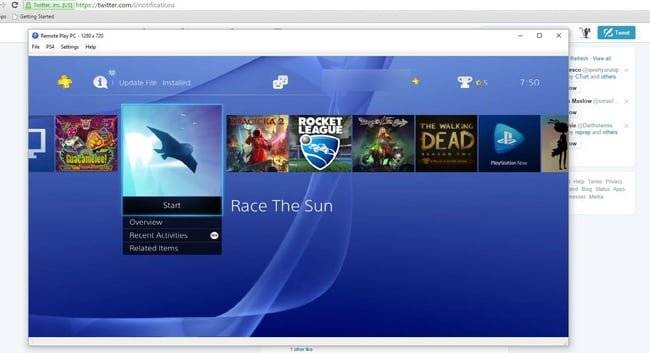
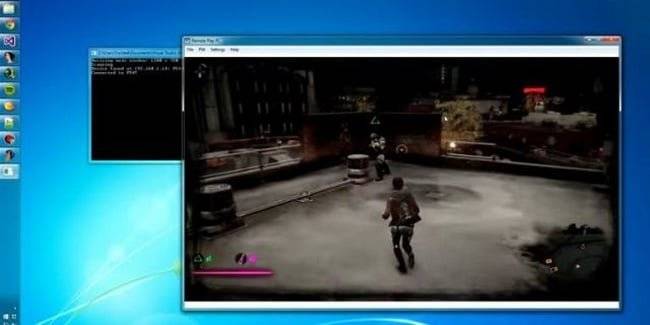
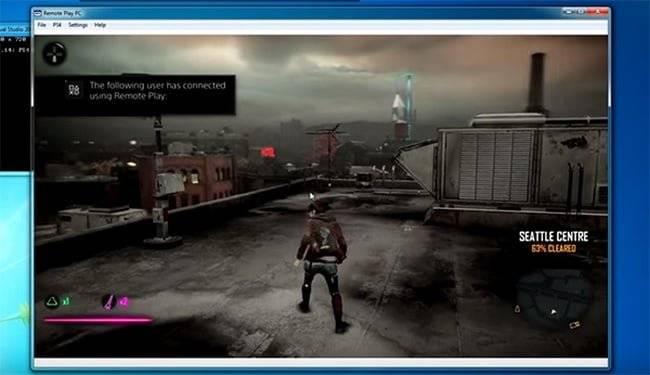
 PS4 Remote Play 2.5
PS4 Remote Play 2.5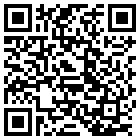


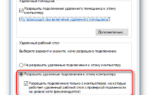 We answer: What is Remote Desktop Connection in Windows 10 and how to use it?
We answer: What is Remote Desktop Connection in Windows 10 and how to use it?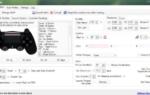 Подключение геймпада от PS4 к компьютеру через Bluetooth, USB
Подключение геймпада от PS4 к компьютеру через Bluetooth, USB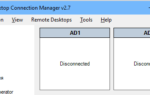 RDCMan (Remote Desktop Connection Manager) – RDP консоль для администратора
RDCMan (Remote Desktop Connection Manager) – RDP консоль для администратора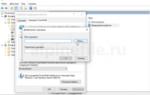 Воспроизведение звука при завершении работы в Windows 10
Воспроизведение звука при завершении работы в Windows 10